ราคาเริ่มต้นอยู่ที่ $ 9.99 และปัจจุบันอยู่ที่ $ 4.99 ใน Android Market เป็นของขวัญวันหยุดลูกค้า Android อย่างเป็นทางการของหนึ่งในแอพพลิเคชั่นเดสก์ท็อประยะไกลข้ามแพลตฟอร์มที่ดีที่สุด Splashtop Remote Desktopสามารถใช้ได้โดยไม่เสียค่าใช้จ่ายทั้ง GetJar และ Amazon Appstore ด้วยการใช้แอปคุณสามารถเข้าถึงและควบคุมคอมพิวเตอร์ทั้งเครื่องจากระยะไกลไม่ว่าจะเป็นพีซีหรือ Mac พร้อมด้วยจอแสดงผลคุณภาพสูงและออดิโอสตรีมจากอุปกรณ์ Android ของคุณ กลไกการควบคุมระยะไกลเกิดขึ้นผ่านการเชื่อมต่อ Wi-Fi ที่ใช้กันทั่วไปสามารถรักษาความปลอดภัยโดยใช้รหัสผ่านที่ผู้ใช้กำหนดและเกี่ยวข้องกับเดสก์ท็อปไคลเอ็นต์ (Splashtop Streamer) ในระหว่างซึ่งช่วยสร้างการเชื่อมต่อที่ประสบความสำเร็จระหว่างอุปกรณ์ของคุณและคอมพิวเตอร์
Splashtop Remote Desktop ได้รับการปรับแต่งอย่างเต็มที่สำหรับสมาร์ทโฟนและแท็บเล็ต Android รวมถึง Honeycomb, Nook Color และ Kindle Fire แอพนี้ช่วยให้คุณสามารถสตรีมรูปภาพเพลงและวิดีโอเล่นเกมเข้าถึงเว็บเบราว์เซอร์และเข้าถึงข้อมูลที่เก็บไว้ในฮาร์ดไดรฟ์ของคอมพิวเตอร์ของคุณจากระยะไกล
สิ่งที่คุณต้องการคือ Splashtop Streamerแอปพลิเคชัน (ไคลเอนต์เดสก์ท็อป) ทำงานบนคอมพิวเตอร์ของคุณและไคลเอนต์มือถือทำงานบนอุปกรณ์ของคุณ Splashtop Streamer นั้นฟรีต้องใช้การกำหนดค่าน้อยที่สุดและสามารถดาวน์โหลดได้จากเว็บไซต์ Splashtop เพียงกดลิงก์และดาวน์โหลดไคลเอนต์สำหรับระบบปฏิบัติการของคุณ

ติดตั้งและเปิดใช้งานไคลเอนต์ (เดสก์ท็อปและมือถือ) และตรวจสอบให้แน่ใจว่าอุปกรณ์ทั้งสองเชื่อมต่อกับเครือข่ายเดียวกัน จากนั้นคุณต้องจดบันทึกที่อยู่ IP ที่ปรากฏใต้ สถานะ แท็บของแอปพลิเคชันเดสก์ท็อป
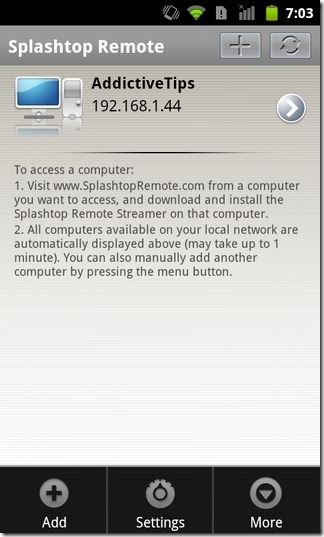
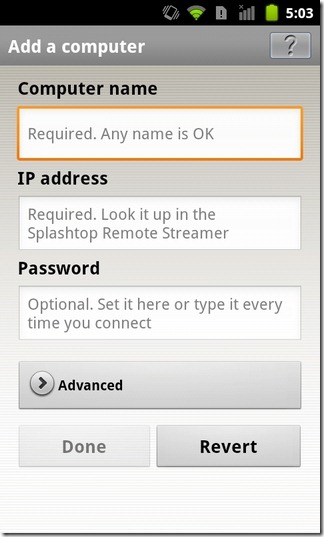
จากนั้นบนหน้าจอหลักของไคลเอนต์มือถือให้แตะไอคอนเครื่องหมายบวก (+) ระบุรายละเอียดที่จำเป็นทั้งหมดรวมถึง ชื่อคอมพิวเตอร์, ที่อยู่ IP, รหัสผ่าน (ไม่บังคับ) และแตะ เสร็จสิ้น. คอมพิวเตอร์ของคุณจะถูกตรวจพบเมื่อได้รับการจดทะเบียนหน้าจอหลักของแอป คุณสามารถเพิ่มคอมพิวเตอร์หลาย ๆ เครื่องลงในรายการได้ตามต้องการและเข้าถึงคอมพิวเตอร์เครื่องใดก็ได้ในแต่ละครั้ง แตะที่ชื่อคอมพิวเตอร์ที่เพิ่มเข้ามาและแอปจะเริ่มแสดงสิ่งที่อยู่บนหน้าจอ
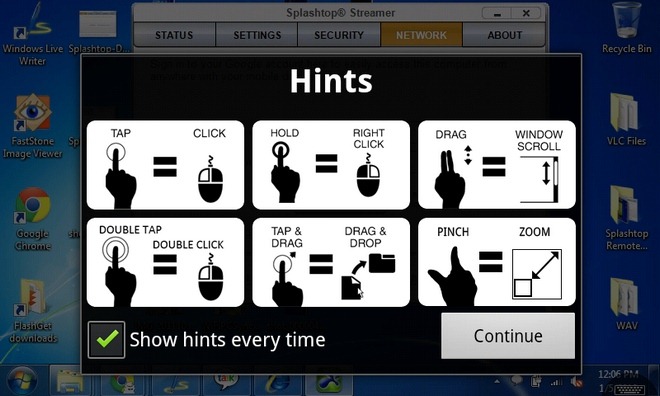
เพื่อช่วยให้คุณเข้าใจการควบคุมต่าง ๆ แอพจะแสดงข้อมูลที่สำคัญ คำแนะนำ เมื่อเริ่มต้น การแตะไอคอนแป้นพิมพ์ขนาดเล็กที่ด้านล่างขวาของหน้าจอจะแสดงแผงควบคุมที่ด้านบนซึ่งมีปุ่มสำหรับการควบคุมแป้นพิมพ์ทั่วไปที่ต้องการเช่น Shift, Alt, Ctrl, Windows, Del, ปุ่มนำทาง, คัดลอก (Ctrl + C) วาง (Ctrl + V) และอีกมากมาย

หากคุณกำลังประสบปัญหากับหน้าจอความละเอียดคุณสามารถกำหนดค่าใหม่ได้อย่างง่ายดายจากภายในหน้าจอการตั้งค่าไคลเอนต์มือถือ สำหรับสิ่งนี้คุณจะต้องกดแบบยาวบนคอมพิวเตอร์ที่ต้องการ (บนหน้าจอหลักของแอพ) ให้แตะ แก้ไข> ขั้นสูงและเลือก มติ ที่คุณเลือกจากเมนูแบบเลื่อนลง
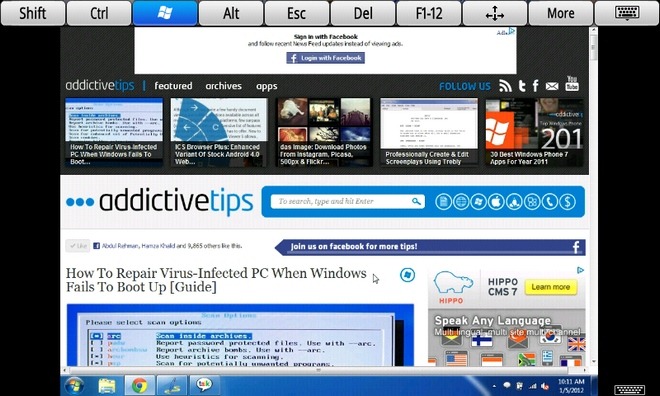
บันทึก: เพื่อที่จะติดตั้ง Splashtop Remote Desktop จากGetJar App Store คุณต้องติดตั้งแอพ GetJar อย่างเป็นทางการบนอุปกรณ์ของคุณ แอพนี้สามารถดาวน์โหลดได้ฟรีโดยไปที่ m.getjar.com จากอุปกรณ์ Android ของคุณ เมื่อดาวน์โหลดแล้วคุณสามารถค้นหาและดาวน์โหลด Splashtop Remote Desktop ได้ด้วยตนเองจากภายในแอพหรือเบราว์เซอร์หรือใช้เส้นทางที่สั้นกว่าต่อไปนี้:
- เปิดแอพ GetJar บนอุปกรณ์ของคุณ
- นำทางไปยังด้านล่างของหน้าจอและกด ดาวน์โหลดด่วน
- ป้อน ‘76092’ ใน รหัสดาวน์โหลดด่วน ในกล่องแล้วแตะ ดาวน์โหลด
- ในหน้าตลาดของผลิตภัณฑ์ให้กด ดาวน์โหลด อีกครั้ง
ลิงค์ด้านล่างจะนำคุณไปยังหน้า Splashtop Remote Desktop ในร้านแอพ Android ของ GetJar
Splashtop Remote Desktop สำหรับ Android (GetJar Link)













ความคิดเห็น